Ready 品牌型号:联想GeekPro 2020 系统:win10 1909 64位企业版 部分用户可能电脑型号不一样,但系统版本一致都适合该方法。 d盘被占用无法格式化怎么办?下面就给大家分享 d盘无法格式化
品牌型号:联想GeekPro 2020
系统:win10 1909 64位企业版
部分用户可能电脑型号不一样,但系统版本一致都适合该方法。
d盘被占用无法格式化怎么办?下面就给大家分享d盘无法格式化被占用的解决方法。
方法一:
1第一步按住win+r组合键,打开运行,输入cmd,回车
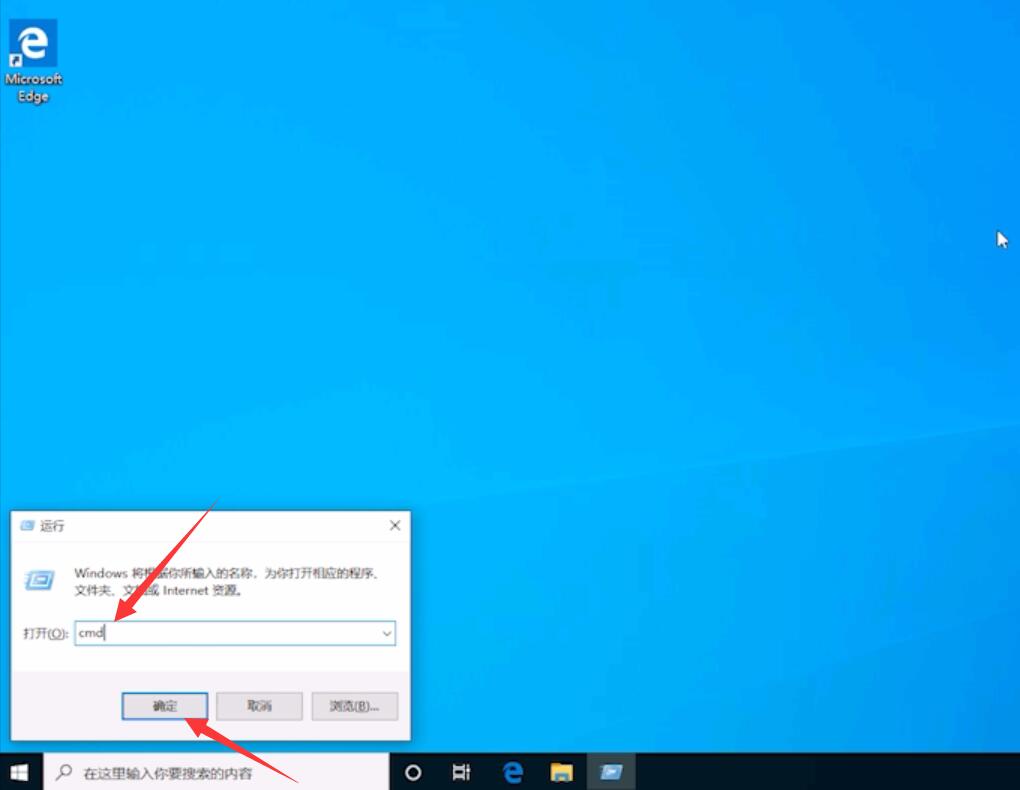
2第二步在命令提示符窗口中输入代码formatd:-u,回车,即可对d盘进行强行格式化操作
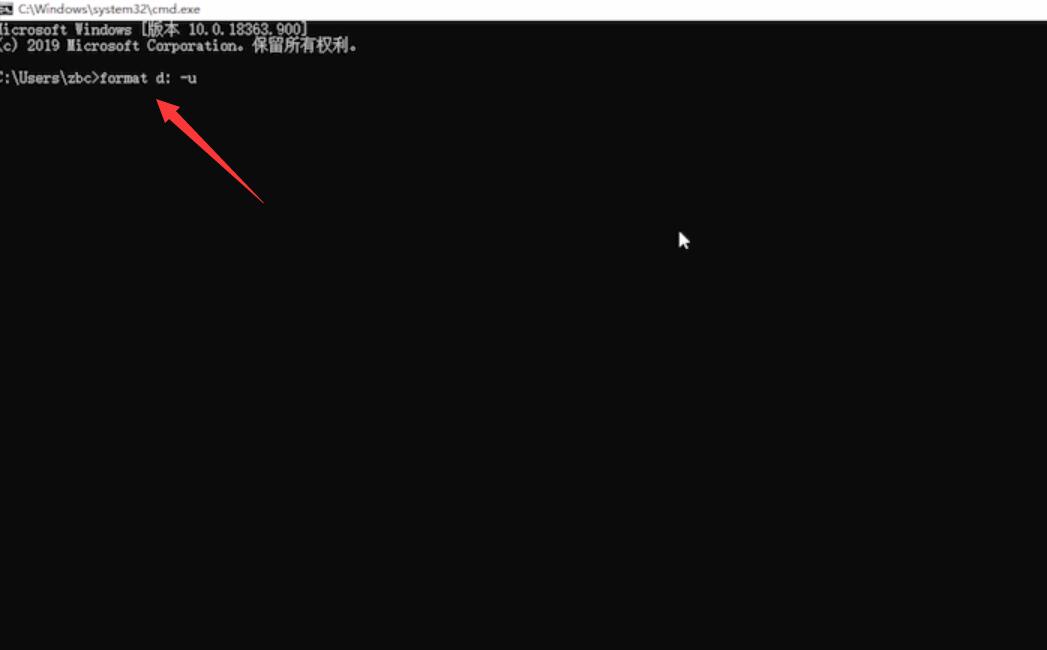
方法二:
3第三步打开DiskGenius,选择D盘,点击鼠标右键,选择格式化当前分区
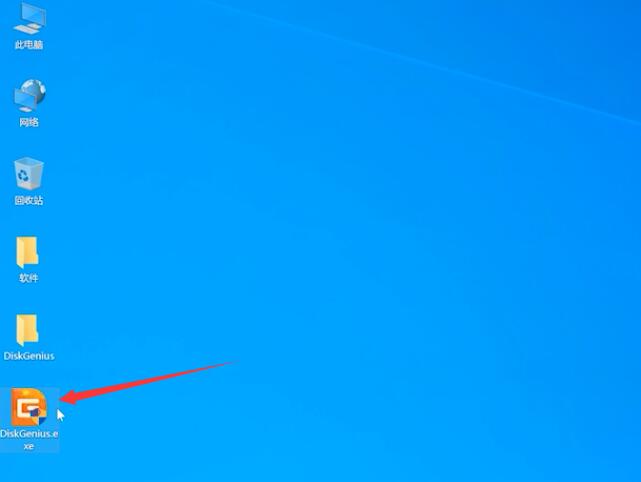

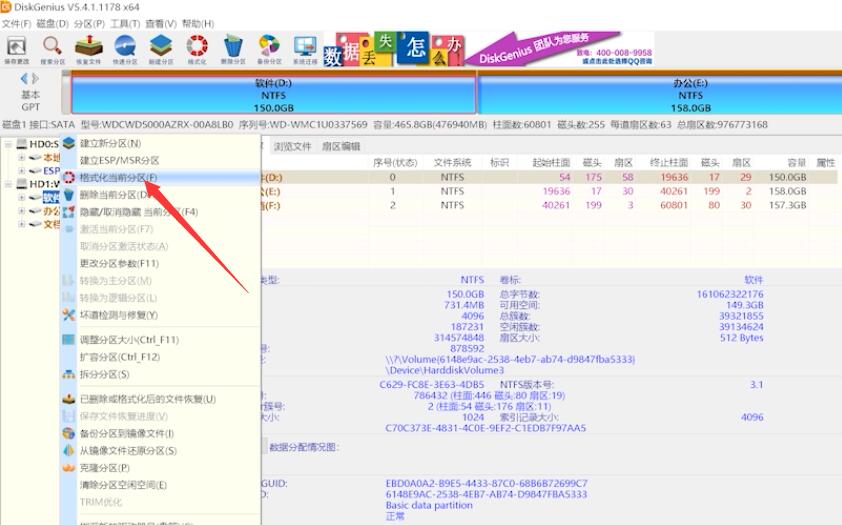
4第四步最后点击格式化,点击是,等待格式化完成就可以了
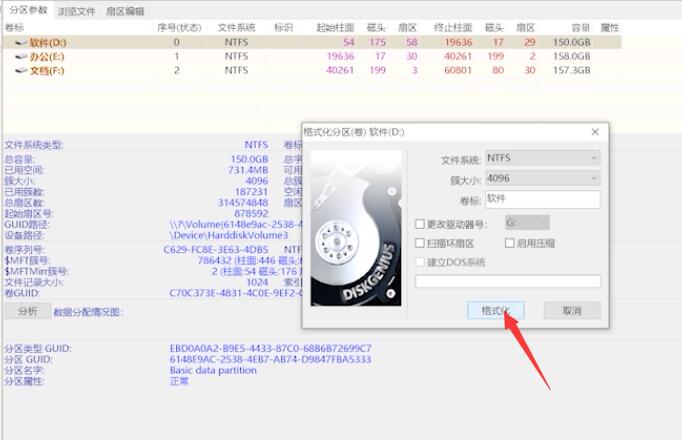
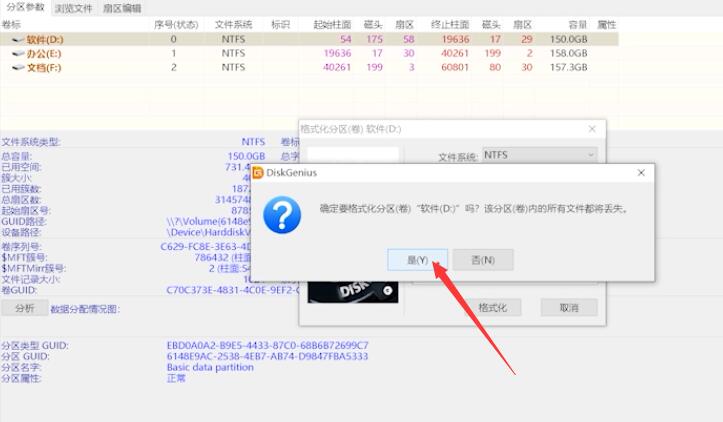
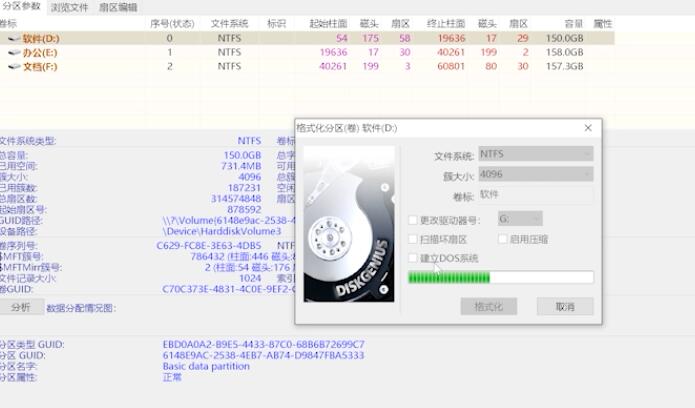
方法三:
5第五步打开D盘,复制D盘地址
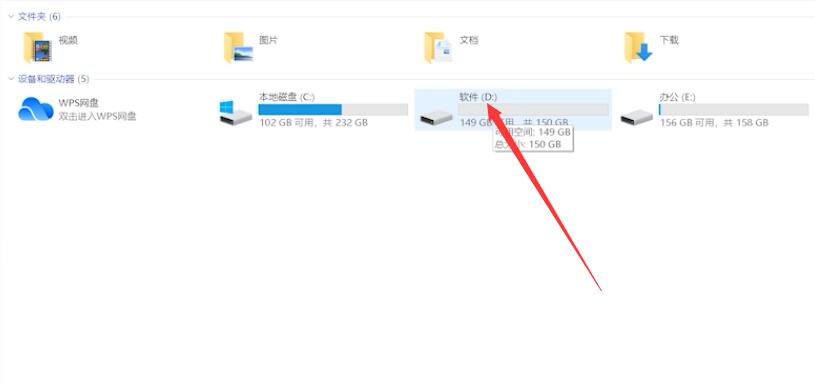
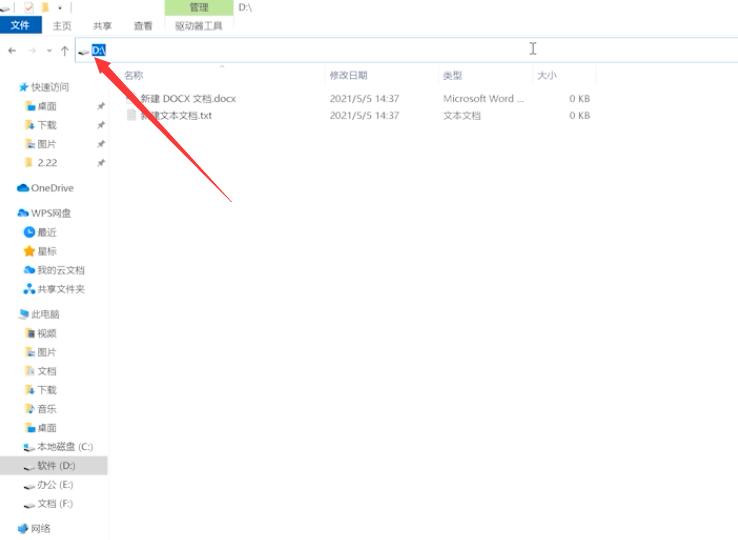
6第六步按Ctrl+Shift+Esc打开任务管理器,点击性能,打开资源监视器
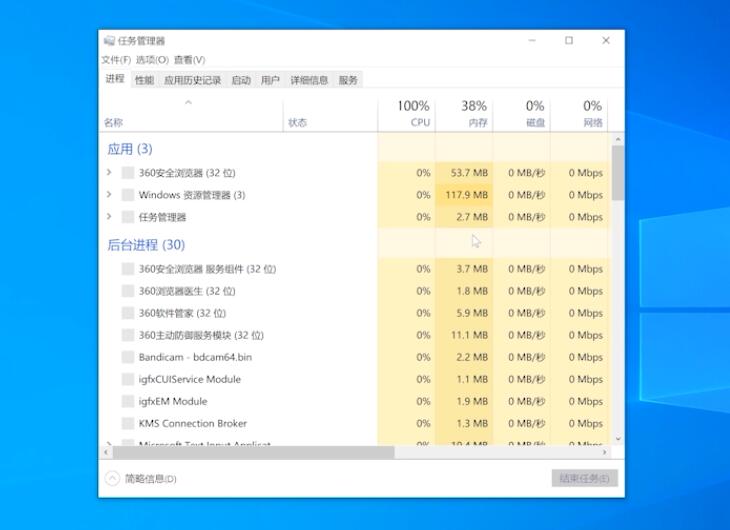
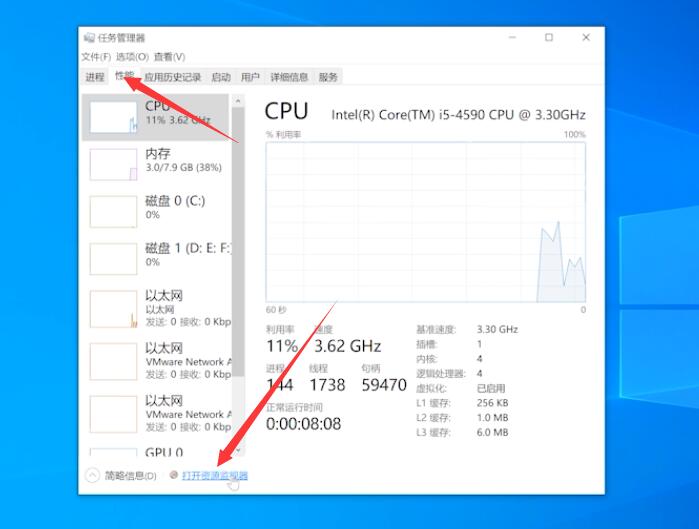
7第七步点击CPU,在关联一栏粘贴地址,按回车键
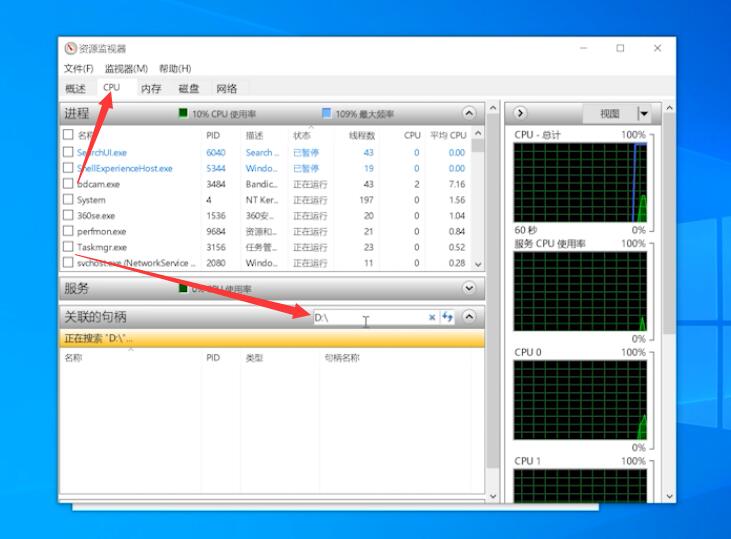
8第八步右键点击相关进程,结束进程
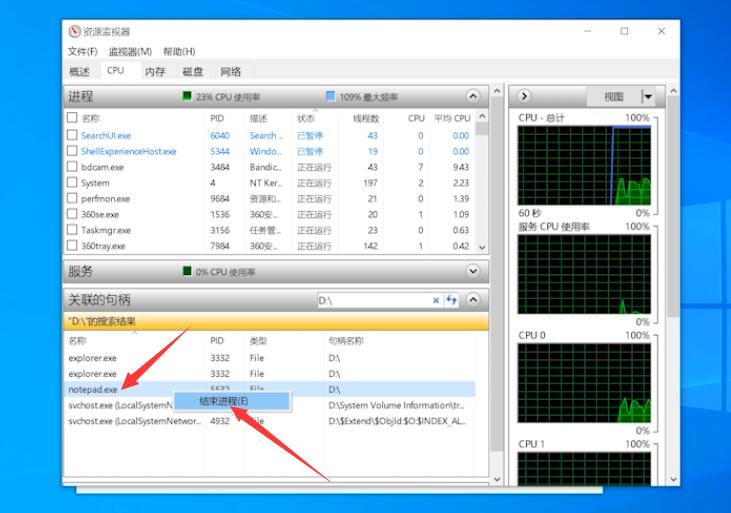
9第九步打开此电脑,右键点击D盘,选择格式化
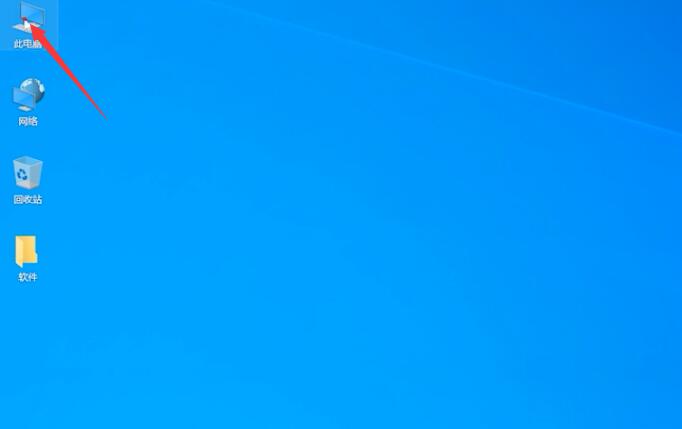
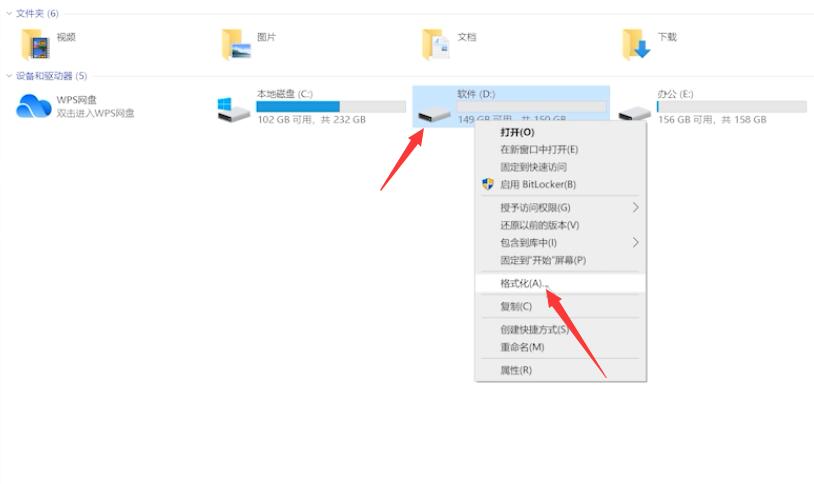
10第十步点击开始,确定,等待格式化完成即可
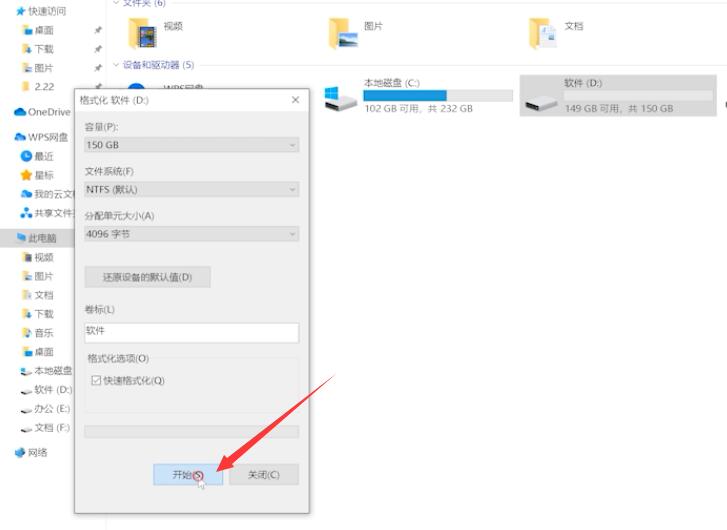
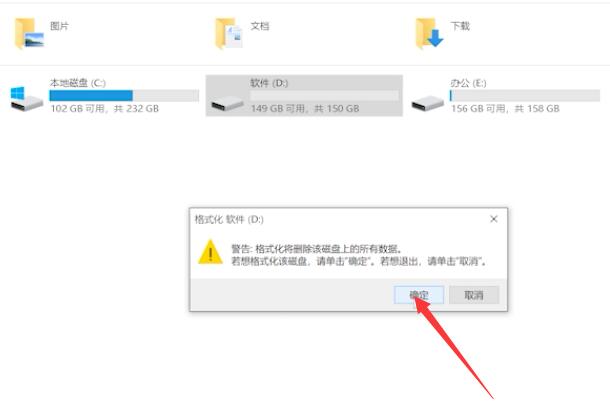
以上就是无法格式化d盘显示被占用的内容,希望对各位有所帮助。
【文章出处:国外服务器 转发请说明出处】